Character.ai adalah sebuah platform inovatif yang memanfaatkan kecanggihan teknologi untuk menciptakan interaksi dialog yang realistis antara pengguna dan karakter virtual. Dengan meniru gaya percakapan dan respon yang berbeda, platform ini menciptakan ilusi bagi pengguna seolah-olah mereka sedang berbicara dengan karakter lain dalam situasi nyata.
Namun, seperti halnya dengan teknologi lainnya, ada kemungkinan terjadi masalah teknis saat menggunakan character.ai seperti misalnya error, website tidak bisa dibuka, dan lain sebagainya.
Apakah Anda pernah mengalami pesan kesalahan saat mengaksesnya? Pesan kesalahan ini biasanya muncul karena beberapa alasan, seperti koneksi internet yang tidak stabil atau cache browser yang perlu dibersihkan. Masalah tersebut pastinya menghambat kinerja Anda dalam menggunakan layanan Character.ai.
Namun, Anda tidak perlu khawatir karena Anda bisa mengatasi problem tersebut dengan beberapa cara. Pada artikel kali ini, CadeMedia akan membahas beberapa cara mengatasi character.ai error dan tidak bisa dibuka yang dapat Anda lakukan.
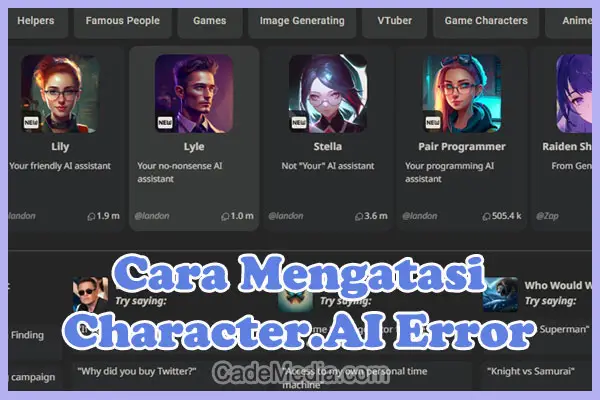
Table of Contents
Mengapa Character.AI Mengalami Error?
Apabila Anda mengalami masalah saat menggunakan platform Character.AI, ada beberapa faktor yang dapat menjadi penyebabnya. Di bawah ini adalah beberapa kemungkinan faktor yang bisa menyebabkan munculnya masalah pada platform Character.AI.
Koneksi Internet
Koneksi internet yang mengalami ketidakstabilan saat menggunakan platform Character.AI, bisa menjadi penyebab terjadi kesalahan pada sistem tersebut. Jika memungkinkan, kami sarankan untuk mencoba menggunakan koneksi internet yang lebih cepat dan stabil agar terhindar dari masalah serupa.
Cache dan Cookies Penuh
File dalam cache sementara aplikasi Character.AI mungkin bermasalah atau tidak dimuat dengan benar. Untuk mengatasi masalah ini, Anda dapat menghapus cache dan cookies browser Anda. Pastikan cache dan cookies Anda tidak penuh.
Masalah Pada Perangkat
Masalah pada perangkat seringkali menyebabkan beberapa masalah pada sistem. Salah satunya masalah pada perangkat ialah tidak support-nya web browser, ada adds-on yang aktif, dan lainnya. Pastikan perangkat Anda dalam kondisi baik dan memenuhi persyaratan sistem minimum yang dibutuhkan.
Pembaruan dan Pemeliharaan Program
Ketika platform Character.AI sedang dalam masa pembaruan atau pemeliharaan, maka Anda mungkin mengalami error pada platform tersebut. Adanya pembaharuan tersebut pasti membuat web Character.ai tidak bisa diakses untuk sementara waktu. Pastikan platform Character.AI dalam kondisi baik dan terbaru.
Cara Memperbaiki Character.AI Error
Setelah mengetahui penyebabnya, berikut CadeMedia sajikan pula cara mempebaiki Character.AI error, supaya bisa digunakan. Yuk, simak tutorial selengkapnya di bawah ini ya!
Memeriksa Koneksi Internet
Pastikan koneksi internet Anda stabil dan cukup cepat untuk membuka halaman Character.AI. Jika koneksi internet Anda lemah atau terputus, Anda mungkin mengalami kesulitan membuka aplikasi sehingga menerima pesan error.
Menghapus Cache dan Cookies
Berkas cache yang tersimpan sementara pada aplikasi Character.AI bisa membuat proses pemuatan platform bermasalah. Untuk mengatasi masalah ini, Anda dapat mengosongkan cache browser. Pertama, buka halaman Character.AI. Klik kanan pada laman yang Anda buka dan ketuk “Periksa”. Selanjutnya, pilih “Opsi Lanjutan”, lalu klik “Hapus Data Penjelajahan”. Pilih “Cache” dan “Cookies” dan klik “Hapus Data”.
Nonaktifkan Add-ons Browser
Add-ons atau ekstensi browser tertentu dapat menyebabkan masalah saat menggunakan Character.AI. Apabila Anda mengalami masalah yang sama, coba nonaktifkan sementara ekstensi yang terpasang pada browser Anda.
Masuk dari Browser Berbeda
Jika masalah terus berlanjut, cobalah mengakses Character.AI melalui browser yang berbeda. Langkah ini bisa membantu memastikan apakah masalah terkait dengan browser atau aplikasi itu sendiri.
Update Versi Browser
Update browser Anda dengan versi terbaru. Ada kemungkinan versi lama yang Anda gunakan tidak kompatibel dengan Character.AI. Sehingga menyebabkan masalah saat menggunakannya.
Menunggu Maintenance Selesai
Sudah mencoba berbagai cara di atas, namun belum ada hasil? Ada kemungkinan platform Character.AI sedang ada pemeliharaan atau perbaikan sedang berlangsung. Untuk itu, Anda harus menunggu beberapa saat dan coba lagi nanti ketika maintenance selesai.
Baca juga:
10+ AI yang Bisa Menggambar Gratis (Anime, Foto Realistis, Semua Bisa!)
Dengan mencoba beberapa solusi di atas, Anda dapat memperbaiki masalah saat menggunakan Character.AI. Nah, apabila permasalahan tersebut terus berlanjut, Anda bisa menghubungi tim terkait untuk mendapatkan bantuan lebih lanjut.
Demikian informasi mengenai beberapa cara mengatasi Character.AI yang tidak bisa dibuka ataupun error. Dengan mengikuti langkah-langkah di atas, semoga Anda dapat mengatasi masalah pada website Character.AI. Sehingga bisa melanjutkan penggunaan platform dengan lancar. Selamat mencoba dan semoga bermanfaat!
 Kenapa ChatGPT Error? Ini Penyebab dan Cara Mengatasinya!
Kenapa ChatGPT Error? Ini Penyebab dan Cara Mengatasinya! 10+ AI yang Bisa Menggambar Gratis (Anime, Foto Realistis, Semua Bisa!)
10+ AI yang Bisa Menggambar Gratis (Anime, Foto Realistis, Semua Bisa!) Kenapa HP Infinix Cepat Panas? Ini Penyebab dan Cara Mengatasinya
Kenapa HP Infinix Cepat Panas? Ini Penyebab dan Cara Mengatasinya 5 Cara Root HP Android [Terlengkap 2022]
5 Cara Root HP Android [Terlengkap 2022]
Leave a Reply